Win10删除/恢复使用Windows Defender扫描的方法
1、在Windows10系统中,右键菜单里有一个【使用Windows Defender扫描】的项目。
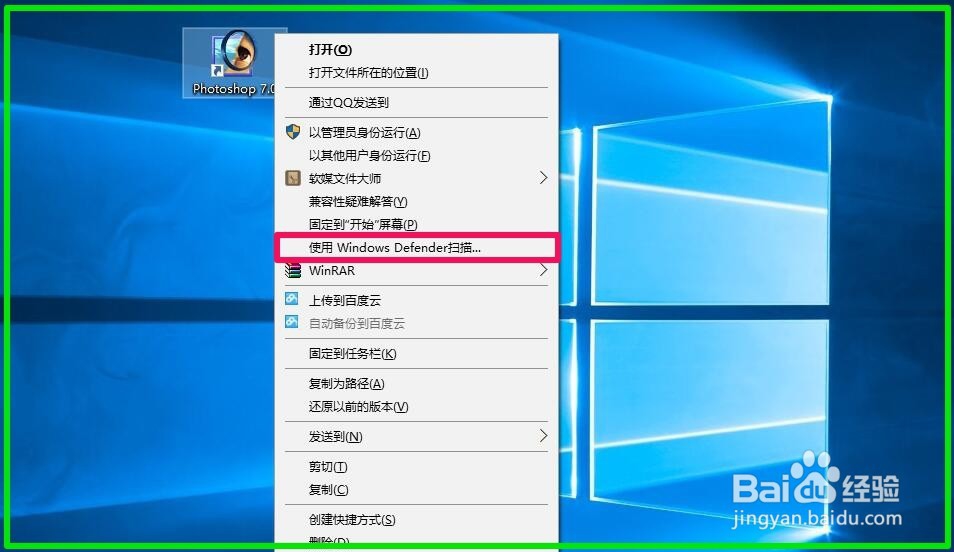
2、Win10删除/恢复使用Windows Defender扫描的方法如果我们不使用粝简肯惧内置的微软杀毒软件Windows Defender(使用第三方杀毒软件),可以修改注册表键项把右键菜单中的【使用Windows Defender扫描】项目删除。注册表路径:HKEY_CLASSES_ROOT\*\shellex\ContextMenuHandlers\EPPHKEY_CLASSES_ROOT\Directory\shellex\ContextMenuHandlers\EPP修改注册表前,强烈建议备份注册表,备份注册表方法可参考百度经验《朋友们:修改注册表值前一定要先备份注册表》。
3、步骤:右键点击系统桌面左下角的【开始】,在开始菜单中点击【运行】,在运行对话框中输入regedit命令,点击确定或者回车,打开注册表编辑器;
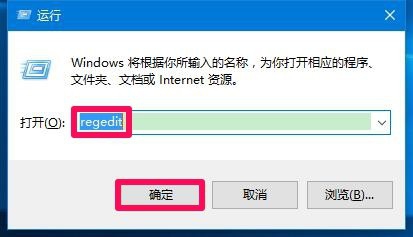
4、在打开的注册表编辑器窗口,依次展开:HKEY_CLASSES_ROOT\*\shellex\ContextMenuHandlers\EPP,右键点击EPP,在右键菜单中点击:删除;
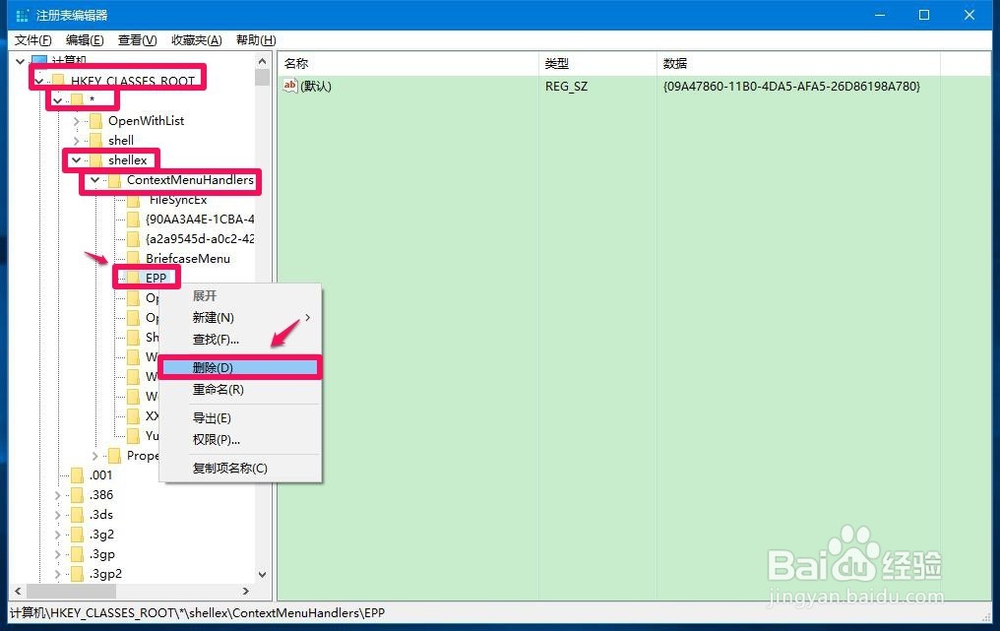
5、在注册表编辑器中再展开HKEY_CLASSES_ROOT;
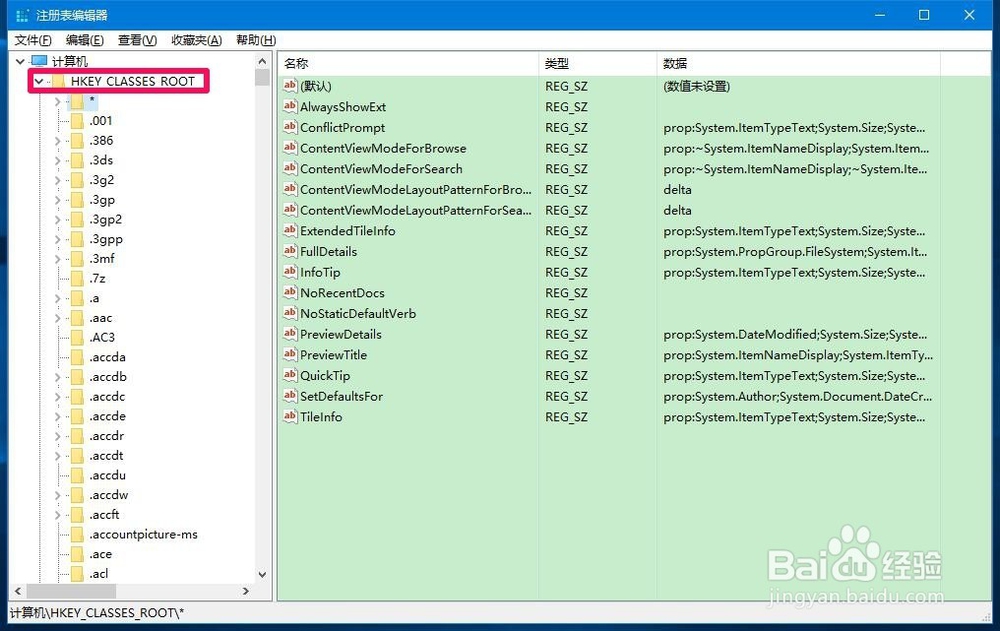
6、在HKEY_CLASSES_ROOT展开项中找到Directory,再依次展开Directory\shellex\ContextMenuHandlers\EPP,右键点击EPP,在右键菜单中点击:删除;
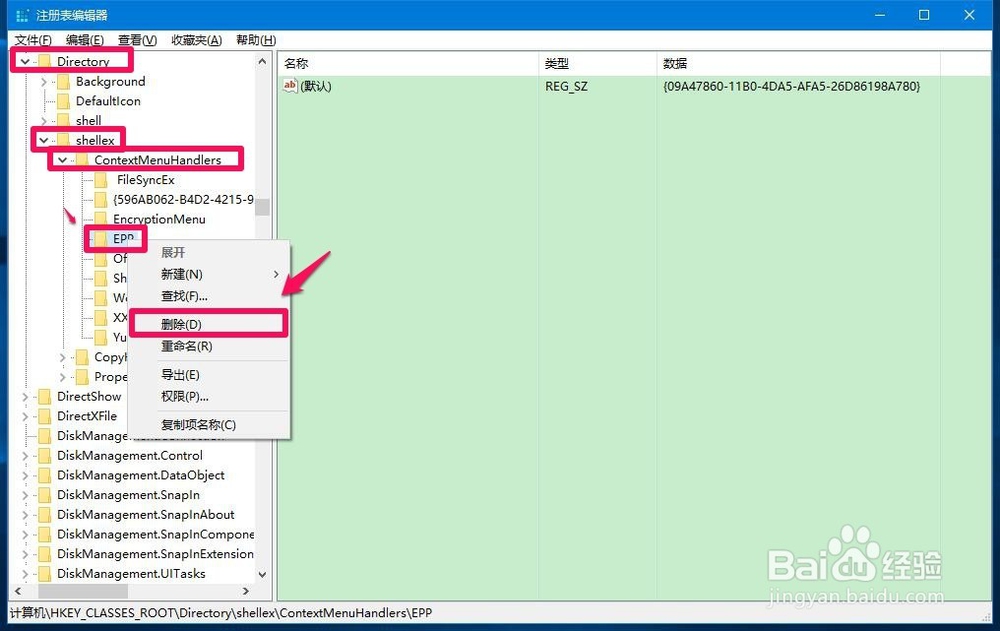
7、此时右键菜单中的【使用Windows Defender扫描】项已经删除。
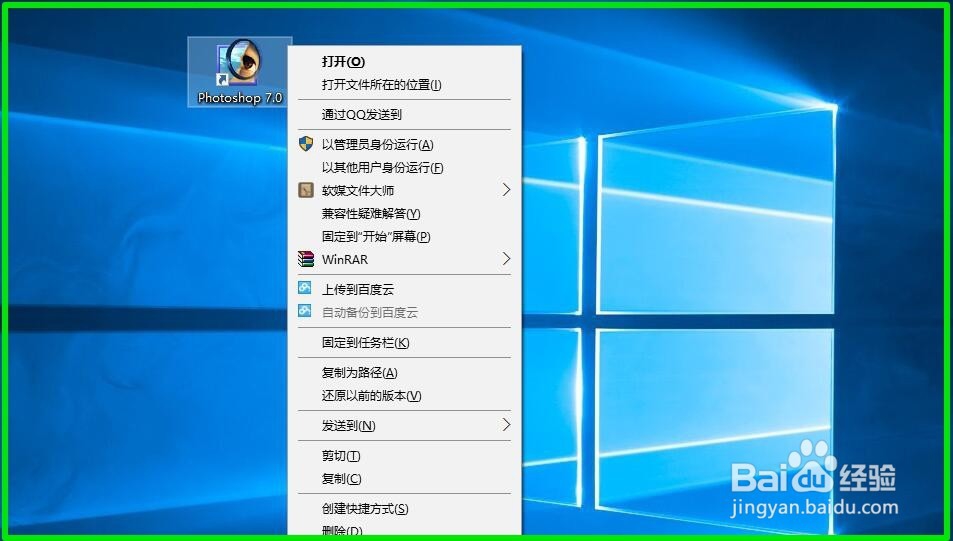
8、如果要恢复【使用Windows Defender扫描】菜单项,我们可以点击备份的注册表文件,按照提示操作就可以恢复右键菜单中的【使用Windows Defender扫描】菜单项(具体方法见本文第14、15步);
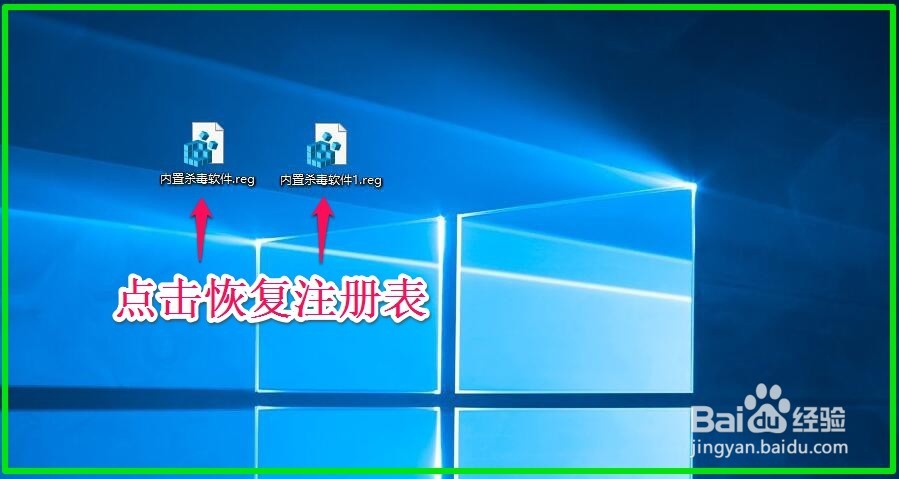
9、如果没有备份注册表,也不要紧,把下面的粝简肯惧内容复制粘贴到记事本中:————————————————————————————————Windows Registry Editor Version 5.00[HKEY_CLASSES_ROOT\*\shellex\ContextMenuHandlers\EPP]@="{09A47860-11B0-4DA5-AFA5-26D86198A780}"————————————————————————————————
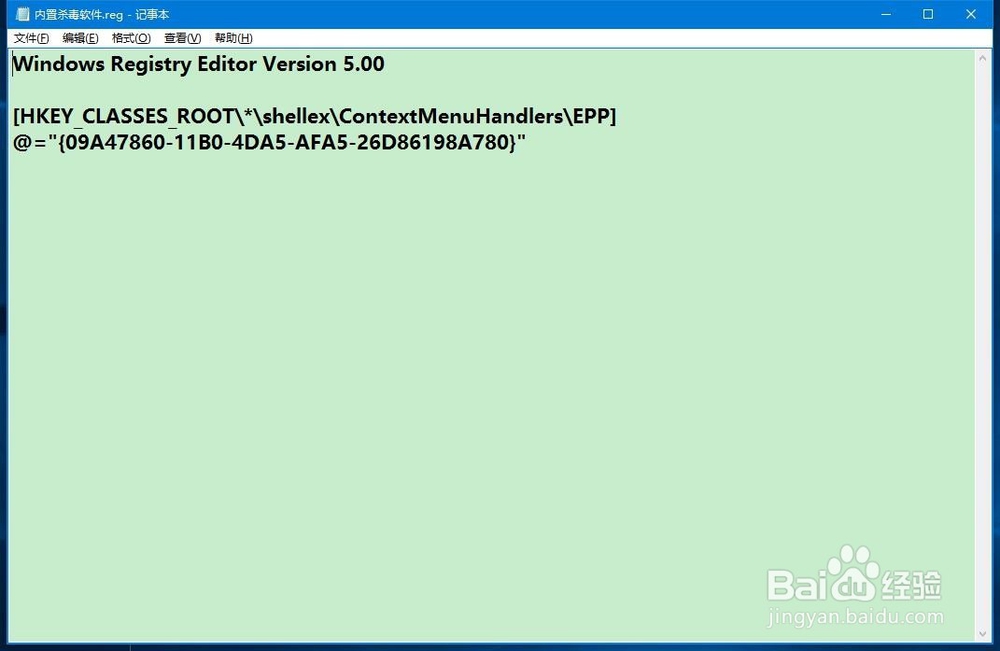
10、同样把下面的内容也复制到记事本中:————————————————————————————————Windows Registry Editor Version 5.00[HKEY_C讣嘬铮篌LASSES_ROOT\Directory\shellex\ContextMenuHandlers\EPP]@="{09A47860-11B0-4DA5-AFA5-26D86198A780}"————————————————————————————————
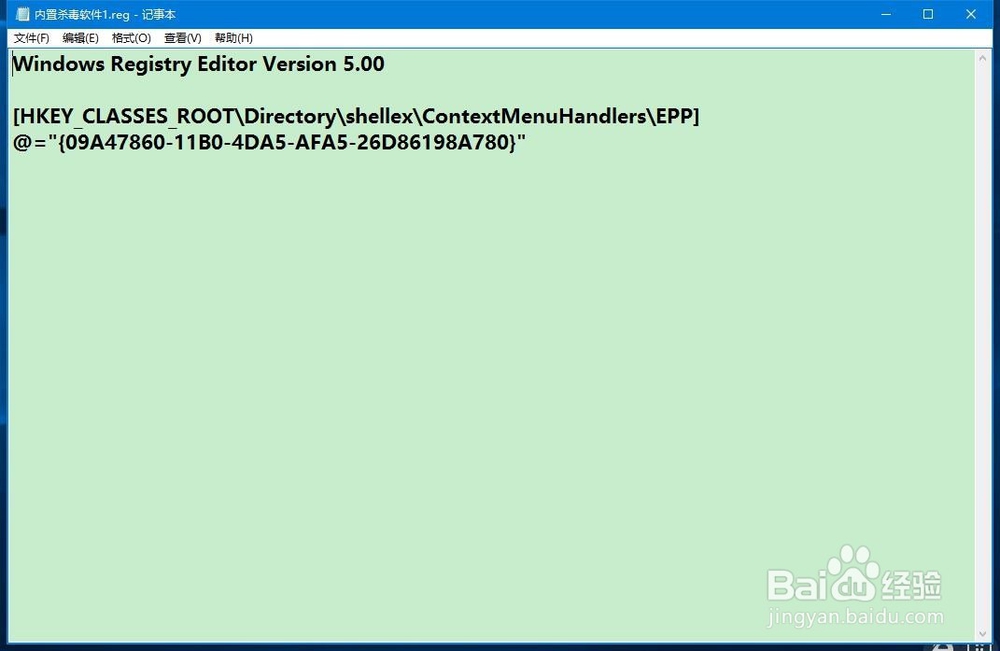
11、以第一个HKEY_CLASSES_ROOT\*\shellex\ContextMenuHandlers\EPP为例,点击记事本左上角的【文件】- 另存为;
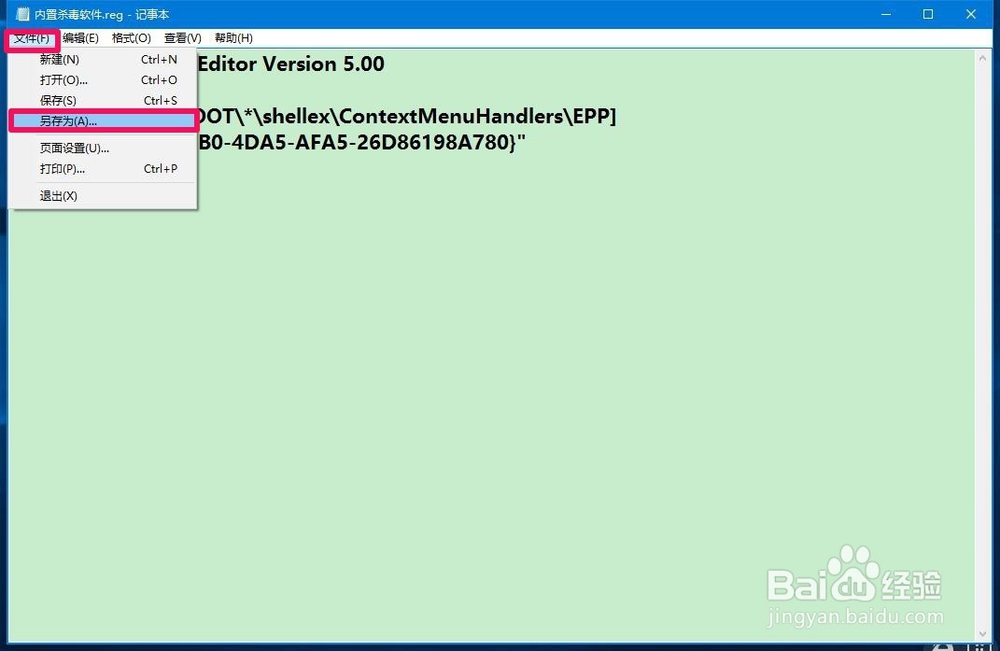
12、在打开的另存为窗口,在文件名(N)栏中输入【内置杀毒软件.reg】,再点击:保存;
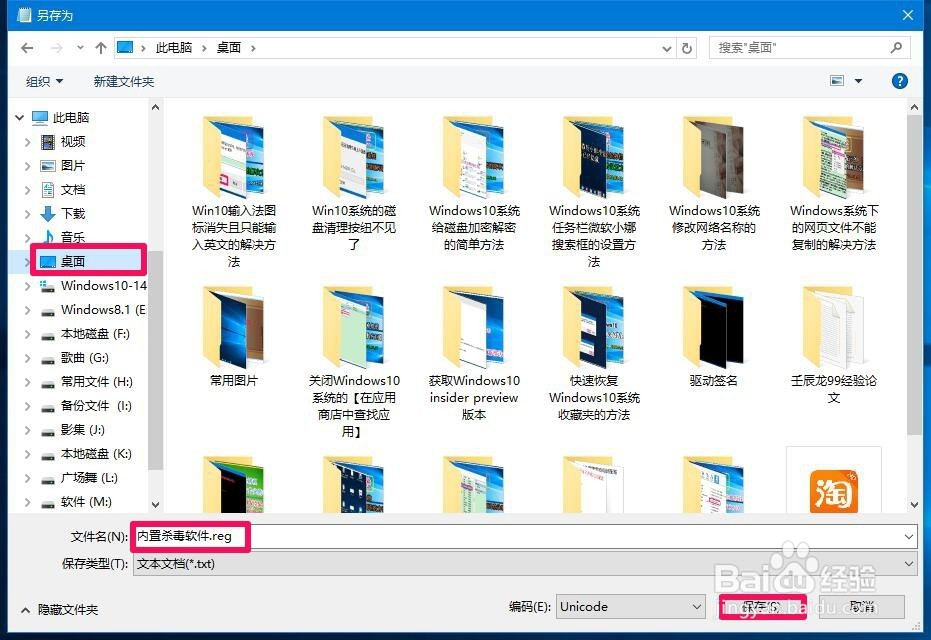
13、把第二个HKEY_CLASSES_ROOT\Directory\shellex\ContextMenuHandlers\EPP也制作成注册表文件,文件名为【内置杀毒软件1.reg】,在系统桌面上点击注册表文件导入注册表;
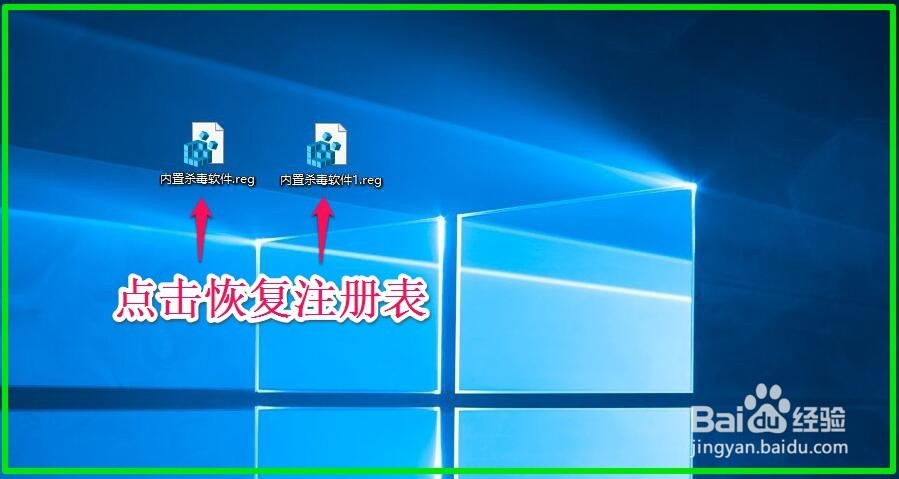
14、以导入【内置杀毒软件.reg】注册表文件为例,点击【内置杀毒软件.reg】后艚硒渤恨弹出注册表编辑器对话框:添加信息可能会在无意中更改或删除值并导致组件无法继续正常工作。如果你不信任 C:概嗤先眚\Users\xyz75\Desktop\内置杀毒软件.reg 中此信息的来源,请不要将其添加到注册表中。确定要继续吗?点击:是(Y);
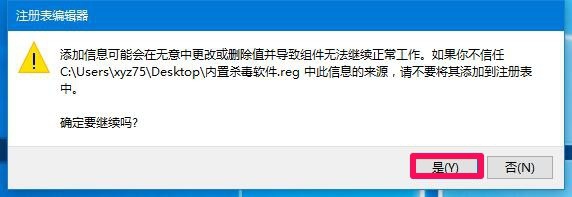
15、我们点击是(Y)以后,又弹出一个注册表编辑器对话框:C:\Users\xyz75\Desktop\内置杀毒软件.reg 中包含的项和值已成功添加到注册表中。点击:确定。
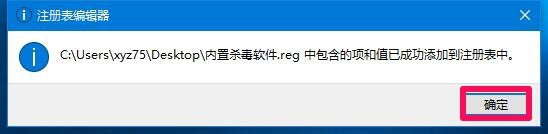
16、我们再把【内置杀毒软件1.reg】注册表文件导入注册表编辑器,就可以恢复右键菜单中的【使用Windows Defender扫描】菜单项。

17、上述即:Windows10系统删除/恢复【使用Windows Defender扫描】菜单项的方法,供朋友们参考使用。